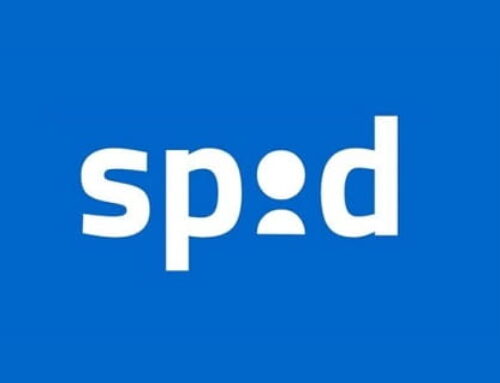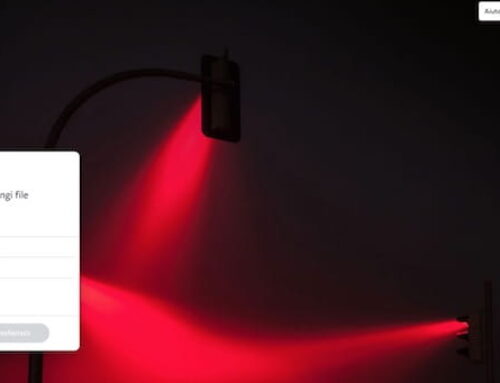Trebuie să instalați Windows sau Linux pe un PC fără o unitate CD / DVD și nu știți cum să o faceți? Trebuie să reinstalați macOS pe mai multe Mac-uri și doriți să accelerați procedura cât mai mult posibil? Dacă răspunsul dvs. este da, mă bucur să vă informez că ați ajuns la locul potrivit (într-adevăr la postul potrivit!), La momentul potrivit. În rândurile următoare, de fapt, voi explica cum să creați o cheie USB bootabilă , pentru a crea o unitate portabilă cu fișierele de instalare ale principalelor sisteme de operare ale computerului.
Dacă vă gândiți că acesta este un proces lung și complicat, să știți că vă înșelați și, de asemenea, foarte greșit! Contrar a ceea ce poate părea, crearea unui pendrive cu fișierele de instalare de Windows, MacOS sau Linux este de fapt foarte simplă. Tot ce trebuie este un minim de atenție, ceva timp liber și programele potrivite, și anume software-ul pe care urmează să-l recomand în acest tutorial, care sunt toate gratuite.
Atunci? Ce mai faci în picioare acolo? Poziționați-vă confortabil și începeți imediat să vă concentrați asupra punerii în practică a instrucțiunilor despre ce să faceți pe care le găsiți mai jos. Sper din toată inima că, în final, vă puteți simți foarte fericit și mulțumit, atât de ceea ce ați învățat, cât și de a putea finaliza operația care face obiectul acestui tutorial. Lectură fericită și, mai presus de toate, distracție!
Cum se creează un stick USB bootabil pentru Windows
Pentru început, să aflăm cum să creăm un stick USB Windows bootabil . Prin urmare, mai jos veți găsi cum să procedați cu toate cele mai comune variante ale sistemului de operare Microsoft. Vă spun deja că instrumentele de utilizat pentru a face acest lucru diferă în funcție de versiunea de Windows.
Cum se creează un stick USB bootabil pentru Windows 10
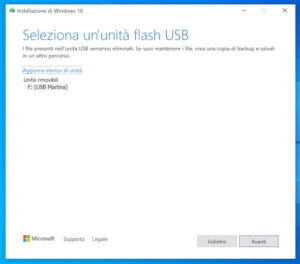
usb
Dacă doriți să creați un stick USB bootabil pentru Windows 10 , puteți recurge la utilizarea Instrumentului de creare media Microsoft . De fapt, este un program gratuit care vă permite să descărcați Windows 10 de pe Internet și apoi să creați DVD-uri sau stick-uri USB pentru a instala sistemul de operare.
Pentru a descărca Instrumentul de creare media, conectați-vă la site-ul web Microsoft și faceți clic pe butonul Descărcați instrumentul acum . Rețineți că pentru a descărca instrumentul este necesar să vă conectați la site-ul Microsoft cu un computer Windows, deoarece folosind alte sisteme de operare este propusă descărcarea fișierului ISO Windows 10.
Când descărcarea este finalizată, conectați un pendrive gol (sau pe care sunt salvate fișierele pe care le-ați stocat deja în altă parte) cu o capacitate de cel puțin 8 GB la un port USB gratuit de pe computer , apoi porniți fișierul .exe al Instrumentului de creație media .
În fereastra pe care, în acest moment, o vedeți apare pe desktop, faceți clic pe butonul Da și așteptați operațiunile preliminare pentru a crea un stick USB bootabil cu Media Creation Tool. Apoi, faceți clic pe butonul Acceptare , selectați opțiunea Creați suporturi de instalare (unitate flash USB, DVD sau fișier ISO) pentru un alt computer și faceți clic pe butonul Următor .
Apoi, asigurați-vă că limbajul , ediția și arhitectura Windows 10 sunt conforme cu ceea ce doriți să descărcați. Dacă nu, eliminați bifa din caseta de lângă opțiunea Utilizați opțiunile recomandate pentru acest computer și utilizați meniurile derulante situate în partea de sus pentru a selecta opțiunile care vă interesează.
Acum, faceți clic pe butonul Următor , alegeți opțiunea USB flash drive , faceți clic din nou pe butonul Următor și indicați numele (sau litera unității ) a pendrive-ului. Pentru a încheia, faceți clic din nou pe butonul Următor și așteptați ca Windows 10 să fie descărcat de pe Internet și copiat pe stick.
După crearea pendrive-ului dvs. cu Windows 10, îl puteți folosi pe orice computer pentru a instala sistemul de operare, procedând așa cum am explicat în ghidul meu despre cum să instalați Windows 10 .
Desigur, va trebui, de asemenea, să vă activați copia Windows cu o cheie de produs . Dacă nu aveți încă una, vă sugerez să o obțineți contactând Mr. Key Shop : un site administrat de o companie cu birouri în Italia și Anglia care cumpără și revinde licențe 100% originale pentru Windows, Office și antivirus care nu sunt utilizate de către companii și companie (în deplină conformitate cu reglementările europene relevante). Pe site, de fapt, există licențe la prețuri foarte avantajoase pentru licențele de actualizare Windows 10 Home , Windows 10 Pro și Windows 10 . În plus, licențele sunt livrate în câteva minute prin e-mail și există o garanție de returnare a banilor.
Cum se creează un stick USB bootabil Windows 8
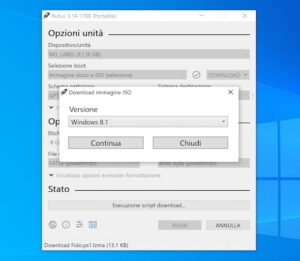
usb2
Dacă, pe de altă parte, aveți nevoie să creați un stick USB Windows 8 bootabil , puteți contacta Rufus . Este o mică aplicație gratuită, datorită căreia este posibil, de fapt, să creați un stick USB bootabil pentru orice versiune de Windows (vă permite, de asemenea, să descărcați direct fișierul ISO Windows 10 și Windows 8.1), precum și principalele distribuții de Linux (dacă doriți să aflați mai multe, citiți ghidul meu despre cum să instalați Ubuntu de pe USB ). Este destul de simplu de utilizat și garantează un control complet asupra proprietăților pendrive-ului care urmează să fie creat.
Pentru a descărca Rufus pe computer, accesați site-ul web al programului și selectați linkul Rufus x.xx Portable aflat în secțiunea Descărcare .
După finalizarea descărcării, conectați un pendrive gol (sau fișiere care au fost deja stocate în altă parte) cu o capacitate de cel puțin 8 GB la un port USB gratuit de pe computer , porniți fișierul Rufus .exe și faceți clic pe butonul Da din fereastră care apare pe ecran.
Apoi continuați să setați toate preferințele legate de tipul de cheie pe care doriți să o creați. Deci, selectați cheia USB din meniul derulant Dispozitiv / unitate , apoi alegeți opțiunea Disk image sau ISO din meniul derulant de lângă selecția Boot , faceți clic pe săgeata de lângă meniul din dreapta, selectați din din urmă opțiunea Descărcare și apăsați butonul relevant .
În fereastra care se deschide, selectați Windows 8.1 din meniul derulant Versiune și faceți clic pe butonul Continuare . Specificați apoi relasați , ediția , limba și arhitectura sistemului de operare pe care doriți să o descărcați, folosind meniul special și făcând clic de fiecare dată pe butonul Continuare . În cele din urmă, faceți clic pe butonul Descărcare .
După ce ați parcurs toți pașii de mai sus, parametrii Rufus ar trebui să se schimbe automat pentru a se potrivi cu Windows 8. Pentru a evita probleme, totuși, vă sugerez să verificați dacă intrările MBR sunt selectate în schema de partiție și intrările NTFS din secțiunea Sistem de fișiere (dacă nu , ai grijă de tine). În cele din urmă, faceți clic pe butonul Start și așteptați ca procedura de creare a unui stick USB bootabil cu Rufus să fie finalizată.
Mai târziu, puteți utiliza pendrive-ul creat pentru a instala Windows 8 pe orice computer, urmând procedura de instalare pe care am indicat-o în ghidul meu specific despre cum să instalați Windows 8 . Totuși, nu uitați că pentru a activa sistemul de operare trebuie să aveți o cheie de produs validă. Dacă nu aveți încă una, o puteți cumpăra de la magazinul menționat mai sus , unde puteți găsi licențe pentru Windows 8 la prețuri foarte atractive.
Cum se creează un stick USB bootabil Windows 7

usb3
De asemenea, puteți utiliza Rufus pentru a crea un stick USB bootabil pentru Windows 7 . În acest caz, însă, trebuie să vă faceți griji cu privire la recuperarea în avans a fișierului ISO al sistemului de operare (dacă nu îl aveți deja).
Pentru a face acest lucru, accesați această pagină a site-ului web Microsoft , tastați codul de activare al copiei Windows 7 în câmpul de sub intrarea Introduceți cheia de produs și faceți clic pe butonul Verificare pentru a continua descărcarea. Dacă nu aveți încă cheia de produs pentru sistemul de operare, puteți cumpăra una de la magazinul de chei menționat mai sus , unde puteți găsi chei de produs Windows 7 la prețuri foarte atractive.
După recuperarea fișierului imagine Windows 7, conectați un pendrive gol (sau oricum cu fișiere pe care le-ați stocat deja în altă parte) de cel puțin 4 GB la un port USB gratuit de pe computer și descărcați, porniți și configurați Rufus așa cum v-am explicat deja în pasul anterior .
În acest caz, totuși, după ce ați selectat imaginea discului sau elementul ISO din meniul derulant de lângă elementul Boot Selection din fereastra Rufus, faceți clic pe săgeata de lângă meniul din dreapta, alegeți opțiunea Select din acesta din urmă , apăsați pe butonul relativ și selectați fișierul ISO Windows 7. Apoi continuați cu crearea pendrive-ului bootabil similar cu cum v-am explicat deja și atât.
După finalizarea procedurii de creare a pendrive-ului cu Windows 7, puteți instala sistemul de operare pe orice computer, așa cum am indicat în ghidul meu specific despre cum să instalați Windows 7 .
Cum se creează un stick USB bootabil pentru Mac de pe Windows
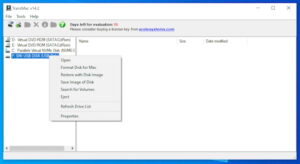
usb4
Funcționând din Windows nu este posibil doar să creați un stick USB bootabil cu sistemul de operare Microsoft, ci și cu macOS. Dacă aveți această nevoie, mizați-vă pe utilizarea TransMac . Este, de fapt, un software care, după ce a găsit programul de instalare macOS , procedând așa cum s-a explicat în pasul următor , vă permite să creați o cheie USB bootabilă pentru Mac din Windows , într-un mod foarte simplu și rapid. Din păcate este plătit (costă 59 de dolari), dar îl puteți încerca gratuit timp de 15 zile.
Pentru a descărca programul pe computer, accesați site-ul său web și faceți clic pe linkul Descărcare TransMac: tmsetup.zip din partea de sus.
Odată ce descărcarea este finalizată, extrageți arhiva ZIP obținută într-o locație la alegere, porniți fișierul TransMac .exe din acesta și faceți clic pe butonul Da din fereastra care apare pe ecran. Ulterior, apăsați butonul Următor , selectați elementul Accept acordul și faceți din nou clic pe butonul Următor (de patru ori consecutiv), apoi pe butonul Instalare și, în cele din urmă, apăsați butonul Finalizare .
În noua fereastră care apare, faceți clic pe butonul Executare pentru a porni versiunea de încercare gratuită a TransMac, apoi conectați un pendrive gol (sau cu fișierele pe care le-ați stocat deja într-o altă locație) cu cel puțin 12 GB gratuit la un port USB gratuit de pe computer , faceți clic dreapta pe acesta din urmă în lista din stânga, selectați opțiunea Formatare disc pentru Mac din meniul care apare și faceți clic pe butonul Da .
Apoi, indicați numele pe care doriți să-l atribuiți pendrive-ului după formatare și apăsați butoanele OK , Da și OK din nou . În cazul în care, în acest sens apare un avertisment cu privire la faptul că trebuie să utilizați software – ul cu drepturi de administrator , apăsați Da și Da butoanele să accepte acest lucru și reporniți TransMac.
Când formatarea este completă, faceți clic din nou cu butonul din dreapta pe stickul USB din lista din stânga și alegeți opțiunea Restore with Disk Image din meniul contextual. Apoi faceți clic pe butonul Da pentru a vă confirma intențiile, indicați folderul în care se află fișierul cu programul de instalare macOS (fișierul de selectat este cel numit InstallESD care se află în subfolderul Cuprins ) și confirmați că doriți să suprascrieți cheia .
Cum se creează un stick USB bootabil pentru Mac
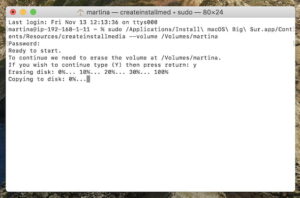
usb5
Dacă trebuie să creați un stick USB USB bootabil , mă bucur să vă informez că acest lucru nu numai că este fezabil, dar este și un proces foarte simplu. Pentru a face acest lucru, nu trebuie să utilizați instrumente terță parte, dar puteți face totul de la linia de comandă, prin terminal .
Deci, mai întâi de toate descărcați programul de instalare macOS , procedând așa cum am explicat în ghidul meu despre cum să instalați macOS Big Sur , apoi conectați un pendrive gol (sau oricum cu fișierele pe care le aveți) la un port USB gratuit pe Mac. ) cu o capacitate de cel puțin 12 GB și porniți Terminalul, selectând pictograma relativă (cea cu fereastra neagră și linia de cod ) pe care o găsiți în folderul Altele din Launchpad .
În fereastra care apare, introduceți comanda diskutil listurmată de apăsarea tastei Enter de pe tastatură, pentru a vizualiza lista tuturor unităților conectate la computer: apoi luați notă de identificatorul cheii dvs. USB, cea pe care o găsiți în coloana Identificator .
Ulterior, lansați comanda sudo /Applications/Install\ macOS\ nomeOS.app/Contents/Resources/createinstallmedia –volume /Volumes/pendrive(înlocuiți după pendrive identificatorul stick-ului USB aflat în posesia dvs. și numeleOS numele versiunii sistemului de operare care vă interesează), introduceți parola administratorului computerului, confirmând execuția zdrobind tasta Y pe tastatura și acordați terminalului permisiunile necesare pentru a accesa volumul extern.
După parcurgerea pașilor de mai sus, stick-ul USB va fi inițializat și fișierele macOS vor fi copiate pe acesta. La sfârșitul procedurii, pe ecran va apărea un mesaj care va indica lucrul și puteți utiliza cheia USB pentru a reinstala macOS pe computerul curent sau pe un alt Mac, procedând așa cum v-am explicat în ghidul meu pe această temă .
Încă acționând de la terminalul macOS, vă informez că puteți crea și un stick USB bootabil pentru Windows 10 (precum și alte versiuni ale sistemului de operare Microsoft). Pentru a face acest lucru, găsiți mai întâi fișierul ISO al sistemului de operare, procedând așa cum am explicat în ghidul meu despre cum să descărcați ISO Windows 10 .
În acest moment, luați notă de procedura identificatorului pendrive așa cum am explicat mai sus, apoi formatați cheia prin emiterea comenzii diskutil eraseDisk MS-DOS “SISTEMAOPERATIVO” MBR /dev/pendrive(având grijă să înlocuiți la sfârșitul pendrive indicatorul cheii dvs. USB și la SISTEMUL OPERATOR numele versiunii din Windows) urmat de apăsarea tastei Enter de pe tastatură.
Apoi, tastați comanda hdiutil mount ~/Cartella/file.iso(având grijă să înlocuiți la folderul final poziția în care se află fișierul ISO de interes și la fișierul final.iso numele fișierului ISO) pentru a monta fișierul ISO, apoi utilizați comanda rsync -vha –exclude=sources/install.wim /Volumes/NOMEIMMAGINEISO/\* /Volumes/SISTEMAOPERATIVO(înlocuind la sfârșit ISO IMAGE NAME numele imaginii ISO și cel al OPERATING SYSTEM numele versiunii Windows) pentru montarea pendrive-ului.
În cele din urmă, utilizați comanda wimlib-imagex split /Volumes/NOMEIMMAGINEISO/sources/install.wim /Volumes/SISTEMAOPERATIVO/sources/install.swm 3000(înlocuind numele de imagine ISO la sfârșit și numele versiunii sistemului de operare cu numele versiunii Windows la sfârșit) pentru a diviza și copia fișierul install.wim de pe stick-ul USB și utilizați comanda diskutil unmountDisk /dev/pendrive(având grijă pentru a înlocui la sfârșit pendrive indicatorul stick-ului USB) pentru a demonta unitatea USB.
De asemenea, subliniez că, dacă doriți să creați un stick USB Windows bootabil de pe Mac, pentru a utiliza sistemul de operare Microsoft în dual-boot cu macOS, puteți profita de Boot Camp Assistant . Aceasta este o aplicație inclusă „standard” în toate computerele „mărului mușcat” care vă permite să creați un pendrive cu fișierele de instalare și driverele necesare pentru funcționarea Windows pe Mac. Cu toate acestea, rețineți că nu puteți instala Windows pe un Mac dacă al tău este un Mac cu un cip Apple Silicon (de ex. M1), dar poți face acest lucru numai dacă ai un Mac cu un procesor Intel. Pentru mai multe detalii, consultați ghidul meu despre cum să instalați Windows pe Mac .
Cum se creează un stick USB bootabil Ubuntu
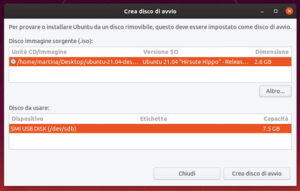
usb6
În cele din urmă, dacă intenția dvs. este de a crea un stick USB bootabil Ubuntu , care este una dintre cele mai populare distribuții Linux, știți că puteți face acest lucru fără a fi nevoie să recurgeți la utilizarea unor instrumente terțe. Trebuie doar să faceți totul folosind Startup Disk Creator , utilitarul „standard” special conceput pentru acest scop.
Înainte de al putea folosi, totuși, trebuie să găsiți fișierul ISO al sistemului de operare (dacă, desigur, nu îl aveți deja). Pentru a descărca Ubuntu, puteți urma instrucțiunile din tutorialul meu despre acest subiect , în timp ce pentru ceea ce privește Windows puteți urma instrucțiunile despre ce să faceți pe care vi le-am dat deja în partea inițială a ghidului .
După efectuarea operațiunilor preliminare menționate mai sus, conectați un pendrive gol (sau pe care sunt salvate fișierele pe care le-ați stocat deja în altă parte) cu o capacitate de cel puțin 8 GB la un port USB gratuit de pe computer , apoi faceți clic pe butonul Afișare aplicații care se găsesc pe bara laterală Ubuntu și selectați pictograma Creare instrument de pornire a discului (cea cu stick USB ) în ecranul care apare.
În fereastra care vă este afișată în acest moment pe ecran, apăsați butonul Mai multe și selectați fișierul ISO al sistemului de operare pe care doriți să îl copiați pe stick-ul USB, apoi selectați numele unității dvs. din lista din Disc pentru a utiliza secțiunea și porniți procedura de creare a pendrive-ului bootabil făcând clic pe butonul Creare disc de pornire .
Pentru orice clarificare suplimentară, personalul Virgilio este la dispoziția dvs., contactați-ne!